Как загрузить карту на Google Maps (2023)

Если вы собираетесь в отпуск за границу, вы ищете направления на своем телефоне через Google Maps. Однако, если вы просматриваете интернет-данные на своем мобильном телефоне, это становится несколько дороже и требует больших затрат на роуминг. Чтобы помочь вам решить эту проблему, Карты Google предоставляют вам возможность очень легко просматривать офлайн-карты. Если вы собираетесь в район, где вы не уверены, что находитесь в сети, просмотр в автономном режиме будет большим подспорьем. Итак, в этом руководстве я покажу вам, как загрузить карту на Google Maps.
Шаги по загрузке карты на Google Maps (2023 г.)
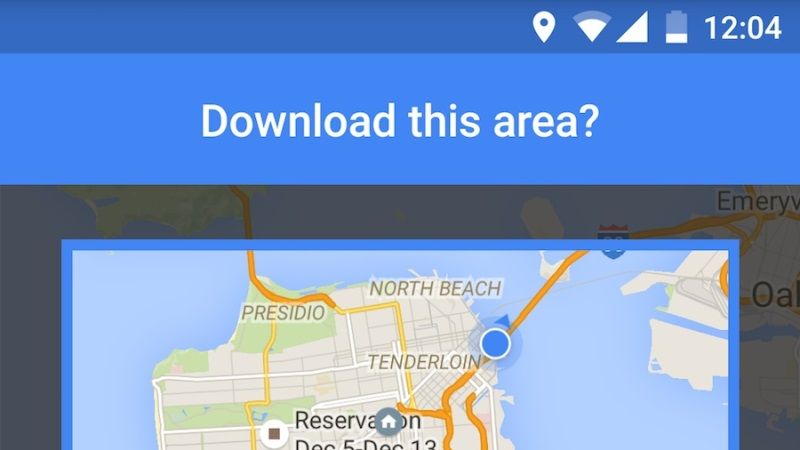
Если вы хотите просматривать Карты Google в автономном режиме, вам потребуется загрузить всю область. Вы также можете легко загрузить очень большие области, если хотите. Но здесь нужно быть осторожным, потому что потребуется много данных. Вот почему необходимо иметь достаточно места для хранения на вашем устройстве. Будь то на телефоне iOS или Android, способ загрузки карты на Google Maps одинаков, вот шаги.
Как загрузить карты в автономном режиме на Google Maps
- Во-первых, вам нужно открыть Карты Google на своем устройстве и нажать на свой аватар в правом верхнем углу.
- Затем нажмите «Офлайн-карты».
- Затем Google предложит вам загрузить область, охватывающую окрестности вашей личной области. Но, как и следовало ожидать, полезность этой функции гораздо более очевидна для неизвестных областей.
- После этого на экране появится ограниченная область. Чтобы найти целевое местоположение, вы можете перемещаться по экрану, проводя пальцем, а также уменьшать или увеличивать область, увеличивая/уменьшая масштаб. На экране также будет отображаться оценка объема требуемых данных. Как только область будет разграничена, нажмите синюю кнопку «Загрузить».
- Вот и все, карты начнут загружаться в фоновом режиме в вашем приложении Google Maps.
Как просматривать свои карты в автономном режиме
Чтобы использовать Google Maps в автономном режиме, просто вернитесь в меню Offline Maps и выберите нужную область. Затем у вас будет возможность принудительно обновить (если у вас есть подключение к Интернету) или отобразить его, щелкнув по нему.
Google хочет, чтобы у вас была актуальная версия ваших карт при использовании в автономном режиме. Но будьте уверены, каждый раз загружать зоны не придется. Просто зайдите в настройки офлайн-планов (нажав на шестеренку) и включите автообновление. Ваши автономные карты будут постоянно обновляться.
Это все, что вам нужно знать о том, как загрузить карту на Google Maps. Чтобы получить дополнительные советы и рекомендации по Google Maps, ознакомьтесь с другими нашими руководствами о том, как измерить расстояние на Google Maps и как добавить булавку в Google Maps.





